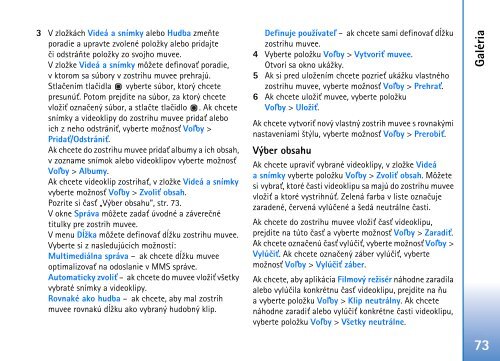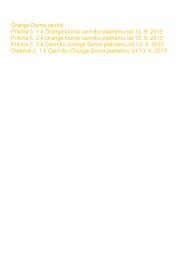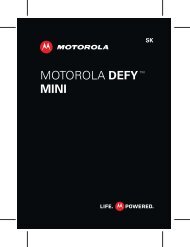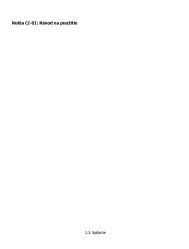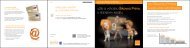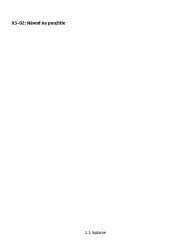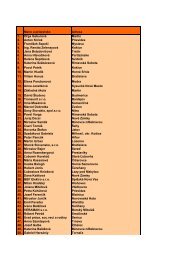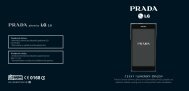slovenský manuál (pdf, 2.33 MB)
slovenský manuál (pdf, 2.33 MB)
slovenský manuál (pdf, 2.33 MB)
- No tags were found...
Create successful ePaper yourself
Turn your PDF publications into a flip-book with our unique Google optimized e-Paper software.
3 V zlo¾kách Videá a snímky alebo Hudba zmeòteporadie a upravte zvolené polo¾ky alebo pridajteèi odstráòte polo¾ky zo svojho muvee.V zlo¾ke Videá a snímky mô¾ete definova» poradie,v ktorom sa súbory v zostrihu muvee prehrajú.Stlaèením tlaèidla vyberte súbor, ktorý chcetepresunú». Potom prejdite na súbor, za ktorý chcetevlo¾i» oznaèený súbor, a stlaète tlaèidlo . Ak chcetesnímky a videoklipy do zostrihu muvee prida» aleboich z neho odstráni», vyberte mo¾nos» Voåby >Prida»/Odstráni».Ak chcete do zostrihu muvee prida» albumy a ich obsah,v zozname snímok alebo videoklipov vyberte mo¾nos»Voåby > Albumy.Ak chcete videoklip zostriha», v zlo¾ke Videá a snímkyvyberte mo¾nos» Voåby > Zvoli» obsah.Pozrite si èas» „Výber obsahu”, str. 73.V okne Správa mô¾ete zada» úvodné a závereènétitulky pre zostrih muvee.V menu Dµ¾ka mô¾ete definova» dµ¾ku zostrihu muvee.Vyberte si z nasledujúcich mo¾ností:Multimediálna správa – ak chcete dµ¾ku muveeoptimalizova» na odoslanie v MMS správe.Automaticky zvoli» – ak chcete do muvee vlo¾i» v¹etkyvybraté snímky a videoklipy.Rovnaké ako hudba – ak chcete, aby mal zostrihmuvee rovnakú dµ¾ku ako vybraný hudobný klip.Definuje pou¾ívateå – ak chcete sami definova» dµ¾kuzostrihu muvee.4 Vyberte polo¾ku Voåby > Vytvori» muvee.Otvorí sa okno uká¾ky.5 Ak si pred ulo¾ením chcete pozrie» uká¾ku vlastnéhozostrihu muvee, vyberte mo¾nos» Voåby > Prehra».6 Ak chcete ulo¾i» muvee, vyberte polo¾kuVoåby > Ulo¾i».Ak chcete vytvori» nový vlastný zostrih muvee s rovnakýminastaveniami ¹týlu, vyberte mo¾nos» Voåby > Prerobi».Výber obsahuAk chcete upravi» vybrané videoklipy, v zlo¾ke Videáasnímky vyberte polo¾ku Voåby > Zvoli» obsah. Mô¾etesi vybra», ktoré èasti videoklipu sa majú do zostrihu muveevlo¾i» a ktoré vystrihnú». Zelená farba v liste oznaèujezaradené, èervená vylúèené a ¹edá neutrálne èasti.Ak chcete do zostrihu muvee vlo¾i» èas» videoklipu,prejdite na túto èas» a vyberte mo¾nos» Voåby > Zaradi».Ak chcete oznaèenú èas» vylúèi», vyberte mo¾nos» Voåby >Vylúèi». Ak chcete oznaèený záber vylúèi», vybertemo¾nos» Voåby > Vylúèi» záber.Ak chcete, aby aplikácia Filmový re¾isér náhodne zaradilaalebo vylúèila konkrétnu èas» videoklipu, prejdite na òua vyberte polo¾ku Voåby > Klip neutrálny. Ak chcetenáhodne zaradi» alebo vylúèi» konkrétne èasti videoklipu,vyberte polo¾ku Voåby > V¹etky neutrálne.Galéria73